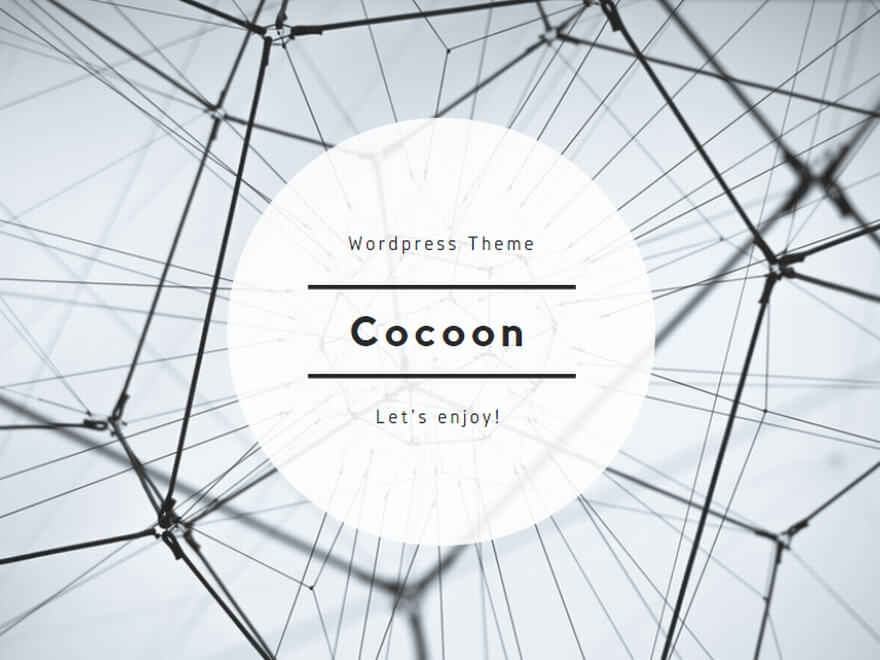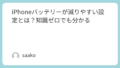AirPodsを日常的に使っている方の中には、片耳からザーザーというノイズが聞こえてくる経験をした方もいるのではないでしょうか。このようなノイズは、音楽や通話の品質に大きく影響するだけでなく、快適な使用を妨げる原因となります。
本記事では、片方のAirPodsでザーザー音が発生する原因やその対処法、修理や保証に関する情報まで、包括的に解説します。
AirPodsを長く快適に使い続けるためのヒントを、ユーザーの体験談も交えながら紹介していきます。
AirPodsのトラブルシューティング
片耳の問題を特定するためのチェックリスト
AirPodsの片方にのみ問題が発生している場合、その原因を特定するにはいくつかの確認項目があります。以下の手順に従って、原因を絞り込みましょう。
- 両耳を入れ替えて、問題が左右で変わるか確認。片耳だけに発生するなら、ハードウェアの故障の可能性が高まります。
- 他のiPhoneやiPad、Macなどのデバイスに接続し、同様の症状が出るか確認。他の端末でも同じなら、AirPods本体に問題があると考えられます。
- 最新ファームウェアに更新されているか確認。「設定 > 一般 > 情報 > AirPods」でファームウェアバージョンを確認し、Appleのサポートサイトと照合して最新か判断。
- 音量バランスの設定に偏りがないか確認。「設定 > アクセシビリティ > オーディオ/ビジュアル」で左右バランスを調整。
- ノイズキャンセリングが片側でオフになっていないかチェック。片側だけ正しく動作していない場合、異常が発生しやすくなります。
異音が発生する時の対処法
ザーザー音や異音が聞こえる場合は、一時的な外部要因か内部設定の問題であることが多いです。以下の対処法を試すことで改善することがあります。
- AirPodsを一度ケースに戻し、数十秒待ってから再装着。
- iPhone側でBluetoothを一度オフにしてから再接続。
- 周囲にある電子機器(Wi-Fiルーター、電子レンジなど)から距離を取る。
- AirPodsのマイク部分やスピーカー部分を清掃し、通気孔の詰まりを解消する。
- 必要であれば、AirPodsを一度リセットし、再ペアリングする。
新しいファームウェアのアップデート確認方法
AirPodsのファームウェアは通常自動で更新されますが、最新の状態を保つことが重要です。更新状況を確認するには、AirPodsをiPhoneに接続した状態で「設定 > 一般 > 情報 > AirPods」を開き、表示されるファームウェアバージョンを確認します。
アップデートを確実に行うためには、AirPodsをケースに入れ、電源に接続した状態でiPhoneと近づけておくのが基本です。また、iOS自体が最新であることも、ファームウェア更新の前提条件となることがあります。
時間が経過による劣化とその対策
AirPodsは精密機器であるため、長期間使用することで内部のコンポーネントやバッテリーが徐々に劣化します。具体的には、スピーカーの音質低下、ノイズの増加、充電持続時間の短縮などが見られます。これに対抗するには、以下の対策が有効です。
- 定期的に外部の汚れや耳垢を取り除き、スピーカーの通気性を保つ。
- 高温・多湿な場所を避け、通気の良い場所で保管する。
- 使わないときは必ずケースに戻して、保護と充電管理を徹底する。
- 長期使用で劣化を感じた場合は、Appleサポートに相談してバッテリーサービスの利用を検討する。
こうした予防と対処を組み合わせることで、AirPodsをより快適に長く使い続けることが可能になります。
AirPodsのザーザー音の原因と解決策
AirPodsとAirPods Proでのザーザー音の違い
AirPodsとAirPods Proでは、搭載されているマイクやスピーカーの数、ノイズキャンセリングや外部音取り込み機能など、ハードウェア・ソフトウェアの構成が異なります。そのため、同じようなザーザー音の問題でも、発生メカニズムや原因には違いが見られます。
特にProモデルでは、アクティブノイズキャンセリングや空間オーディオといった複雑な処理を行うため、センサーの誤作動やファームウェアの不具合がノイズの原因となることが多いです。
一方、通常のAirPodsではシンプルな構造ゆえに、接点の汚れや電波干渉など物理的な要因が主な原因とされます。
片耳のザーザー音が発生する原因
片耳のみでザーザー音が聞こえる場合には、さまざまな原因が複合的に絡んでいる可能性があります。
代表的なものとして、
- スピーカー部分への耳垢の詰まり
- 内部の通気口の塞がり
- Bluetoothの片側のみの信号遅延
- さらには片耳だけのバッテリー劣化による電圧不安定
などが挙げられます。
また、iOSやAirPods本体の設定不一致により、一方だけにフィルター効果が集中してかかってしまうことも原因になる場合があります。
音質への影響とノイズキャンセリング機能の関係
ノイズキャンセリング機能は、外部マイクで拾った音を逆位相で打ち消すことで静音を実現しますが、このプロセスに問題があると、うまく打ち消せずにザーザーといったノイズが発生することがあります。
特に片側だけ正常に動作しない場合は、バランスが崩れ、逆に違和感のある音が聞こえる原因となります。
また、風切り音や周囲の電子機器からの干渉によって、ノイズキャンセリングが正しく反応しきれず、異音が入るケースもあります。
ユーザーからの体験談と対策事例
SNSやフォーラムなどでは、「突然片方のAirPodsからザーザー音が出るようになったが、リセット操作で解消した」「耳垢が詰まっていたのを掃除したら改善した」「iOSのバージョンを更新したところ不具合がなくなった」といった体験談が多数寄せられています。
中にはAppleサポートに相談し、本体交換に至った例や、音声補正設定を変更することで劇的に改善したという報告もあります。
AirPodsのザーザー音を直す方法
リセット方法と効果
設定アプリを開き、「Bluetooth」メニューからAirPodsの名前の横にある「i」ボタンをタップして、「このデバイスの登録を解除」を選択します。その後、AirPodsをケースに戻して蓋を閉じ、背面のボタンを白いランプが点滅するまで(約15秒)長押しします。
この手順でAirPodsが完全にリセットされ、iPhoneなどの端末と再接続する準備が整います。この方法は、Bluetooth接続の不具合や音の片寄り、ノイズ問題がリセットによって解消される可能性が高く、トラブルシューティングの初期段階として非常に有効です。
また、リセット後は必ず再度ペアリングを行い、設定が初期状態に戻っていることを確認してください。
Bluetooth接続の確認手順
iPhoneやiPadとの接続に不具合がある場合は、まず「設定 > Bluetooth」でAirPodsの状態を確認します。複数のBluetooth機器が同時に接続されていると干渉を起こすことがあるため、使用していないデバイスの接続を切るか削除してください。
また、一時的に「機内モード」に切り替えてからBluetoothを再度オンにすることで、接続がリフレッシュされ、安定性が向上することがあります。
さらに、AirPods自体のバッテリー残量が極端に低い場合は、接続が不安定になる可能性があるため、充電状態もあわせて確認しましょう。
アプリを使用した音質改善方法
「AirBuddy」や「Assistant Trigger」など、AirPodsの状態を詳細に確認できるサードパーティアプリを導入することで、バッテリーの状態、接続状況、ノイズの有無などをリアルタイムでモニターできます。これらのアプリでは、左右のAirPodsのバッテリーの不均等な消耗や接続のばらつきが視覚的にわかるため、異常の早期発見に役立ちます。
また、iOSの「設定 > ミュージック > イコライザ」から音質を好みに合わせて調整することで、ザーザー音やこもった音の印象が軽減されるケースもあります。特に「小さいスピーカー」や「ボイスブースト」などの設定は、音の明瞭度を上げたい場合に有効です。
手入れ・掃除による改善効果
AirPodsのスピーカー部分には、使用中に耳垢やホコリが付着しやすく、特にメッシュ状の部分に詰まると音の抜けが悪くなり、ノイズや音量低下の原因になります。
掃除をする際は、乾いた柔らかいブラシや綿棒を使用し、アルコールなどの液体は避けてください。メッシュを傷めずに汚れを取り除くには、カメラ用のブロワーや専用のクリーニングキットを使うのもおすすめです。
また、定期的な清掃を習慣にすることで、音質の劣化を予防し、AirPodsをより長持ちさせることが可能です。
AirPodsの保証と修理に関する情報
無償交換の条件と手続き
AirPodsが購入から1年以内である場合、またはAppleCare+に加入している場合には、Appleの製品保証の対象として無償での交換や修理が可能です。
製品に明らかな製造上の欠陥が認められる場合は、無償での対応がなされることが一般的ですが、物理的損傷や水濡れなどの場合は保証の対象外となることもあります。
申請はAppleサポートのWebサイトまたはAppleサポートアプリから簡単に行えます。また、事前にシリアル番号や購入証明書の準備をしておくと、手続きがスムーズに進みます。
AppleCare+に加入している場合は、過失による損傷でも所定の料金での交換が可能になる特典もあります。
Apple Storeへの来店と対応方法
Apple Storeでの修理や交換を希望する場合は、事前にAppleの公式サイトでジーニアスバーの予約を取る必要があります。来店の際にはAirPods本体と充電ケース、購入時のレシートなどを持参してください。技術スタッフが現物を確認し、動作テストを通して問題を再現できるかどうかをチェックします。
特に音の不具合の場合、症状が発生している状態で持ち込むことが望ましいため、事前に動画などで記録しておくと説明がしやすくなります。また、店舗の混雑状況によっては即日の対応が難しい場合もあるため、時間に余裕を持ったスケジュールを立てると安心です。
修理代の目安と飽くまでの症状別対応
保証対象外の場合、AirPodsの片耳の交換にかかる費用はおおよそ8,000〜12,000円が相場です。充電ケースの交換はモデルによって異なりますが、約10,000円前後を見込んでおくと良いでしょう。
ただし、バッテリーが著しく劣化している場合や、異音が発生しているだけでなく接続不良も見られる場合など、複数の要因が重なると追加費用が発生する可能性があります。
費用の見積もりは事前にAppleサポートで確認するのが確実です。万が一、同じ症状が再発した場合には再度の点検依頼が可能であるため、修理履歴を記録しておくと便利です。
正規サービスプロバイダの利用方法
Apple Storeが近くにない場合でも、Appleが認定した正規サービスプロバイダ(AASP)を利用することで、同様の対応を受けることができます。
これらの店舗はAppleの基準に基づいた修理とサービスを提供しており、公式サイトから検索して最寄りの拠点を調べることが可能です。
サービスプロバイダを利用する際も、事前のWeb予約が必要となるケースが多く、持ち込み時にはAirPods一式と購入証明を忘れずに持参してください。
修理や交換の所要日数は店舗の混雑状況や部品の在庫状況に左右されるため、余裕を持って行動することが推奨されます。
まとめ
AirPodsは非常に便利で高性能なワイヤレスイヤホンですが、使用頻度が高いだけに不具合が発生することも珍しくありません。
特に片耳だけのザーザー音といった問題は、原因の特定が難しいこともありますが、本記事で紹介したように、確認すべきポイントや実践可能な対処法を一つひとつ丁寧に試すことで改善するケースがほとんどです。
リセットや掃除、設定の見直しなど、簡単にできる対応から始め、必要に応じてAppleのサポートや修理サービスを利用することで、快適な使用環境を取り戻すことができるでしょう。